「Logicool G Pro Xキーボード」レビュー

今回はLogicool(ロジクール)のメカニカルゲーミングキーボード「Logicool G Pro X」をレビューしていきます。
Logicool G Pro Xの特徴

- 軸(スイッチ)をGX BLUEクリッキー(青軸)、GX REDリニア(赤軸)、GX BROWNタクタイル(茶軸)で交換可能※別途購入、GX BLUEクリッキー(青軸)が標準搭載
- コンパクトなテンキーレスデザイン
- 日本語配列
- RGBライティングの表現が豊か – 重要なキーをハイライトすることも可能
- 着脱式ケーブル
- 角度は3ステップの調整が可能
- プロゲーマー利用者が多い
Logicool G Pro Xの性能(スペック)
| キースイッチ | スイッチ | GXメカニカルスイッチ |
|---|---|---|
| 軸 | GX BLUEクリッキー(青軸)、GX REDリニア(赤軸)、GX BROWNタクタイル(茶軸) | |
| アクチュエーションポイント | クリッキー:2.0mm、タクタイル:2.0mm、リニア:1.9mm | |
| キーストローク | クリッキー:3.7mm、タクタイル:3.7mm、リニア:4.0mm | |
| 押下圧 | クリッキー:50g、タクタイル:50g、リニア:50g | |
| 耐久性 | 7000万クリック | |
| サイズ | フォームファクター | テンキーレス |
| 幅 | 361mm | |
| 奥行 | 153mm | |
| 高さ | 34mm | |
| 重量 | – | |
| ケーブル | ケーブル名 | 着脱式ケーブル |
| タイプ | 布巻き | |
| 長さ | 1.8m | |
| レポートレート(Hz) | 1000 | |
| 配列 | 日本語配列 | |
| ソフトウェア | G Hub | |
Logicool G Pro Xのパッケージ内容

Logicool G Pro X本体、着脱式ケーブル、スイッチ/キーキャッププラー、ロジクールラベル、取扱説明書。
Logicool G Pro Xの形状、外観
 |
 |
 |
 |
表面は光沢がなく指紋が目立たない感じです。
側面は光沢があり指紋が結構付きやすく結構目立ちます。

配列は日本語配列で、かな印字はありません。

右上にはライティングボタン、ゲームモードボタンがあります。
テンキーレスなため、コンパクトでマウスとの干渉することが少なくなります。
 |
 |
キーキャップは結構分厚く高さがあります。今まで使っていたロジクールの激安キーボードと比べてみると厚さがかなり違うことがわかります。
 |
 |
裏面には5か所に滑り止めラバーが張られています。滑り止めはとても強力でちょっとした力では動くことはありません。
 |
 |
 |
 |
 |
 |
角度は2段階の調節ができ、スタンドにも滑り止めラバーが張られているので滑りづらいです。

ケーブルはファイバータイプで固めのケーブルです。ケーブルは着脱式なので持ち運びも楽です。
キースイッチ(軸)
 |
 |
 |
Logicool G Pro Xのキースイッチ(軸)はGX BLUEクリッキー(青軸)が標準搭載されています。
それぞれのキースイッチ(軸)の特徴は以下の通りです。
| GX BLUEクリッキー(青軸) | GX BROWNタクタイル(茶軸) | GX REDリニア(赤軸) | |
|---|---|---|---|
| フィードバックタイプ | 耳に心地よいクリック音 | 確かなフィードバック | なめらかでスムーズ |
| アクチュエーション ポイント | 2.0mm | 2.0mm | 1.9 mm |
| キーストローク | 3.7mm | 3.7mm | 4.0mm |
| 平均押下圧 | 50g | 50g | 50g |
| タクタイル圧 | 60g | 60g | なし |
Logicool G Pro Xはキースイッチ(軸)を交換することができ、GX BLUEクリッキー(青軸)、GX REDリニア(赤軸)、GX BROWNタクタイル(茶軸)の3種類から好きなものに交換できます。
ただ交換できるといってもGX REDリニア(赤軸)、GX BROWNタクタイル(茶軸)も付属してくるわけではなく、別途購入する必要があります。
いや買わせるんか~いと正直思いました。しかもこのキースイッチ(軸)amazon価格で6300円ほどします。
なのでGX BLUEクリッキー(青軸)の音がうるさくてかなわん、という人や拘りたいという人が買う感じなような気がしますね。
ソフトウェア機能
LIGHTSYNC
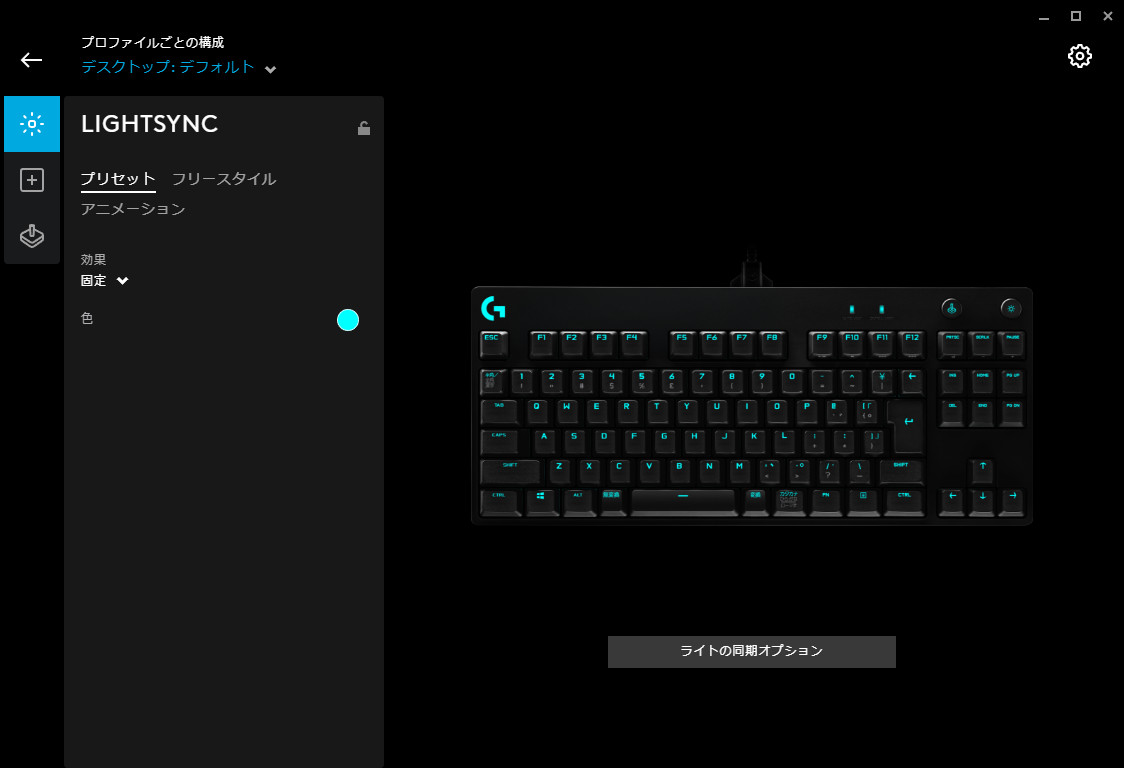
プリセット
ライティング効果を選択することができます。
- オフ
- 固定
- サイクル
- 色の波
- ブリージング
- 星の光
- エコープレス
- 画面サンプラー
- オーディオビジュアライザー
フリースタイル

キーごとに色分けをすることができます。
例えばよく使うボタンのみを色を変えたり、WASDのみを色を変えるなどもできます。
※画像では一応APEXとキーボードに色分けして文字にしてみました・・・。
アニメーション
ライティングのアニメーションを作成することができます。
- CONTRASTIC
- LIGHTNING
- OCEAN WAVE
- RED WHITE AND BLUE
- VERTICOOL
割り当て
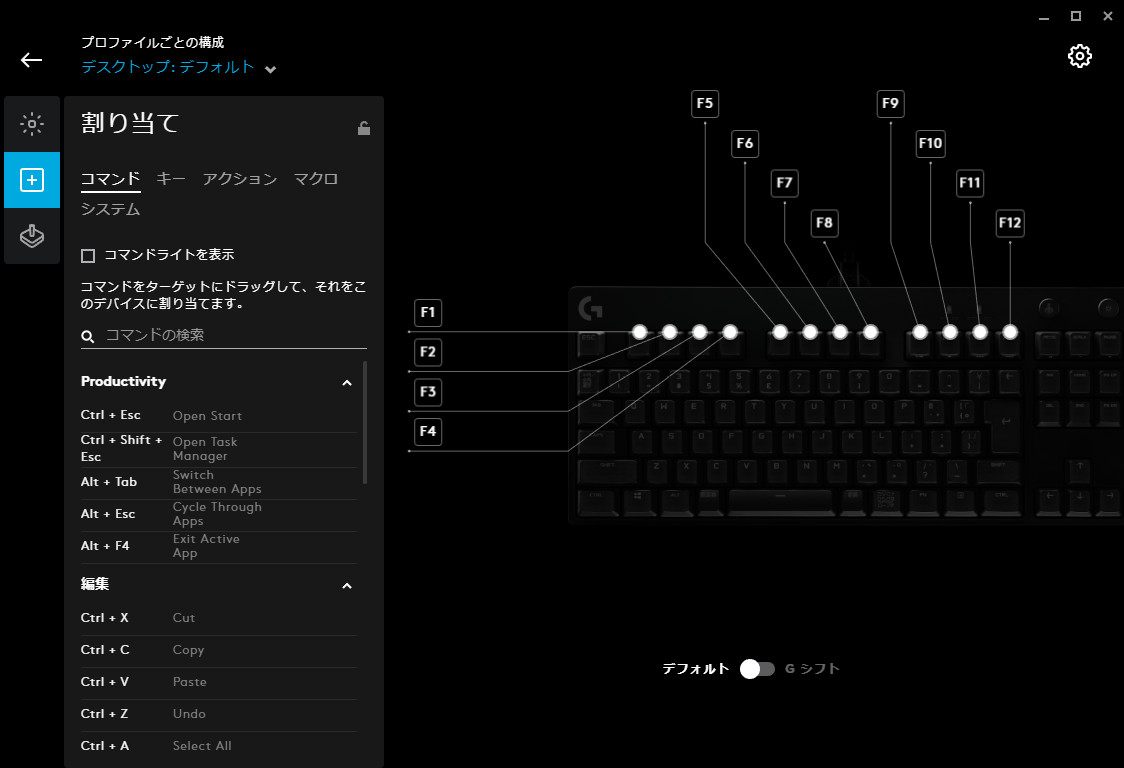
ファンクションキーの割り当てを行うことができます。F1~F12
ゲームモード
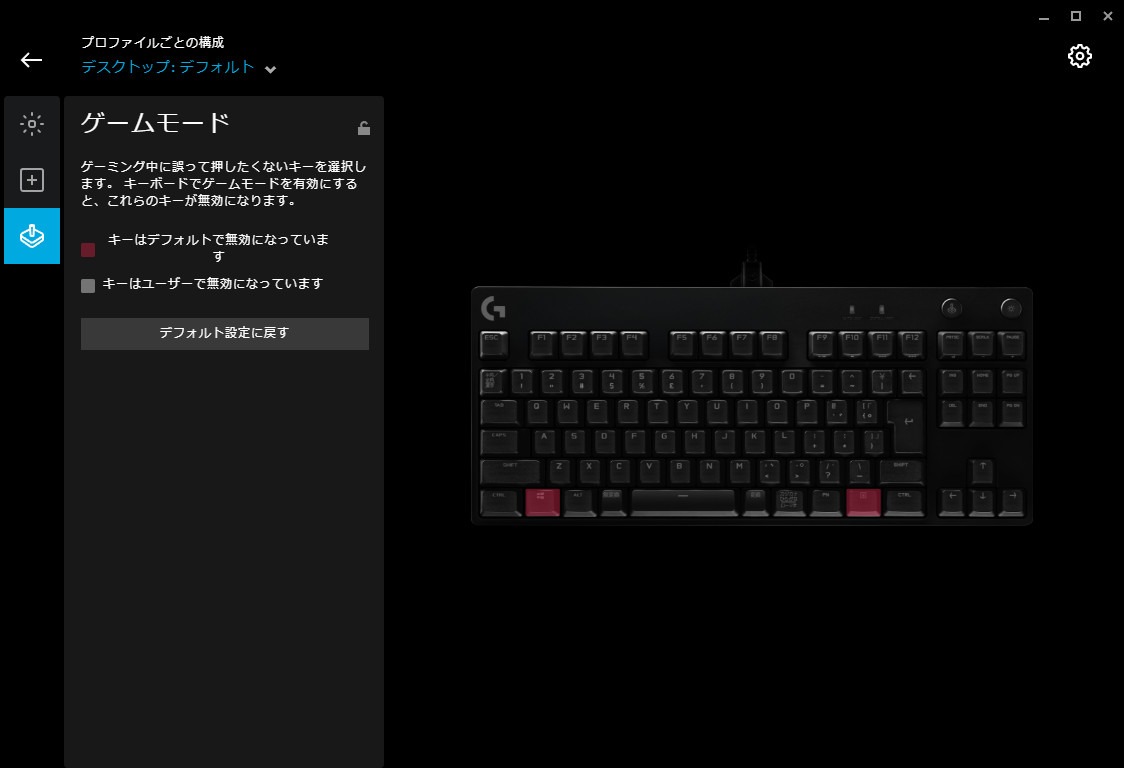
ゲーム中に誤って押したくないキーを選択し、誤爆を防ぐことができます。
ゲームモードの有効/無効はキーボード右上のゲームモードボタンでできます。
打鍵感、打鍵音
デフォルトではGX BLUEクリッキー(青軸)で、押下するたびにカチッカチッっと結構大きな音がなります。
作業中なら結構心地よい音に聞こえてきますが、ゲーム中だとマイクに入りやすい点が難点でした。
またブログ執筆などの作業の場合でも、打鍵は重すぎず深すぎず特にストレスなく扱うことができました。
今まで使っていたロジクールの激安キーボードと比べてみると、ストロークの深さもかなり深く押したときの打鍵感もかなり強いと感じられました。
最初違和感を感じたのは、激安キーボードはキーキャップがかなりぺったんこな形状をしていたのですが、Logicool G Pro Xはキーキャップが分厚いためその分高さが高くなるため少し違和感を感じました。この辺は使い続けて慣れる必要がありそうだなと感じました。
ゲームをやってみた使用感
実際にゲームをプレイしてみて使用感はどんな感じか試してみました。
キーボードの置き方としてニュートラル、ハの字、逆ハの字があると思うのでそれぞれ試してみました。
ニュートラル

キーボードをニュートラルで置くことの懸念として、マウスパッド上にまでキーボード乗ってしまいマウスと接触することが考えられますが、Logicool G Pro Xはテンキーレスなのでその心配がなくとてもやりやすかったです。
また僕はVボタンを親指で押すことがあるのですが、Vを押そうとする際にスペースキーが親指と干渉してしまい、誤って押してしまうことがありました。
同じくC、Bボタンを親指で押す人は注意して押す必要がありそうです。
ハの字

ニュートラル同様スペースを十分に確保できるのでマウス側の可動域にかなり余裕が生まれました。
また水平と同じでVボタンを親指で押す際に、スペースキーに当たってしまい誤って押してしまうことがありました。ハの場合より一層スペースキーへの当たりが強くなるため誤ってジャンプしてしまうことが多発しそうだなと感じることがありました。
逆ハの字

逆ハの字+テンキーレスでスペースをかなり確保できるためマウスパッド全体をしっかり活用することができました。
逆ハの字の場合はVボタンを親指で押す際にスペースキーが親指と干渉してしまうことが減りました。
同時入力テスト

ゲームをする際、2~3つのキーを同時に入力することも多々あると思います。
そこで同時入力をいくつまで受け付けるのかテストしました。
同時入力テストのテストに「キーボード同時入力テスト」を使わせていただきました。
ちなみにLogicool激安キーボードでは入力キーによっては2つまでしか反応しないこともありました。
Logicool G Pro Xの同時入力数
いろいろ試した感じ最低10までは同時入力を受け付けてくれそうでした。
よく使うであろう[1,2,3,4,5,q,w,e,r,t,a,s,d,f,g]もどこを押しても10個は同時入力可能でした。
Logicool G Pro Xの応答速度(反応速度)

キーボードの応答速度(反応速度)を測っていきます。※純粋なキースイッチの応答速度を計っているわけではないので参考程度にお考え下さい。
100回やった結果はこのようになりました。
〇Logicool G Pro X
- 最速:0.176秒
- 最遅:0.226秒
- 平均:0.20431秒
〇ロジクール激安キーボード
- 最速:0.186秒
- 最遅:0.246秒
- 平均:0.21915秒
結果はLogicool G Pro Xのほうが平均タイムが0.015秒ほど早くなりました。
正直あまり差は出ないのかと思っていましたが思いのほか差が出ました。
おそらくキースイッチの応答速度はLogicool G Pro Xのほうが速いと思うのですが、キーストロークはLogicool G Pro Xよりもロジクール激安キーボードのほうが浅いため早く押し込めるためタイムはそこまで変わらないか激安キーボードのほうが速くなると思っていました。
しかし実際にテストしてみると結構歴然でした。
Logicool G Pro Xのほうが押してからすぐ画面も反応してくれましたが、激安キーボードのほうは押してからラグを感じるレベルで遅かったです。
もしキースイッチの応答速度が同じであればストロークの長いLogicool G Pro Xが遅くなると思うので、激安キーボードと比べるとLogicool G Pro Xはかなり応答速度が速いのではないかと思います。
極端な比較ですが、FPSなどのコンマ数秒が勝負を分けるゲームではゲーミングキーボードは結構重要なデバイスなのかもしれないですね。
⇓測定の仕方、その他ゲーミングキーボードの応答速度(反応速度)は以下の記事で確認できます。⇓
https://vanillaice-fps.com/knowledge/gaming-keyboard-comparison
まとめ
メリット
- テンキーレスなのでマウス側の可動域を広くとれる
- 同時入力が10個まで可能
- 激安キーボードと比べると目で分かるほど応答速度が違う
デメリット
- デフォルトがGX BLUEクリッキー(青軸)でカチカチ音がうるさい
- キースイッチが交換できるが別途購入する必要がある
⇓その他のゲーミングキーボードのレビュー記事は以下で確認できます⇓

⇓おすすめのゲーミングキーボードと選び方を以下で解説しています⇓














金属音はどうですか?
全然ないですよ